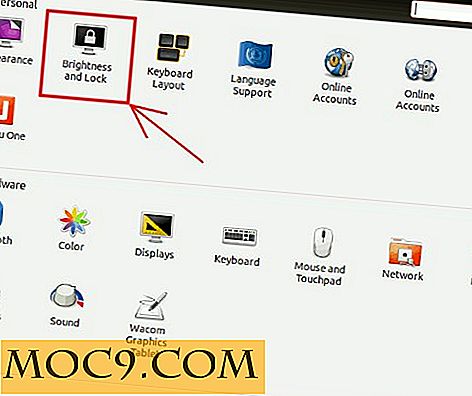Slet forbedrede diktatfiler og frigør lagerplads på din Mac
Funktionen Diktation giver dig mulighed for at tale for at skrive tekst på din Mac. Funktionen er bygget direkte ind i OS, og alt du skal gøre er at aktivere det fra panelet System Preferences. Når det er aktiveret, hvor som helst på din Mac, kan du indtaste tekst ved blot at trykke to gange på "Fn" -tasten på tastaturet, og din Mac begynder at skrive, hvad du taler.
Hvis du bruger funktionen, er det godt. Men hvis du ikke har aktiveret den sammen med funktionen Enhanced Dictation, har du endt med nogle store filer på din Mac, som ikke er til brug. Det er bedre, at du deaktiverer funktionen og sletter de store filer, den har downloadet til din Mac.
Slukning af diktatfunktionen på en Mac
Alt du skal gøre er at slukke for funktionen og slette de filer, den har downloadet til din Mac.
1. Klik på Apple-logoet øverst til venstre på skærmen, og vælg "Systemindstillinger ...", der skal tages til systemindstillingspanelet.
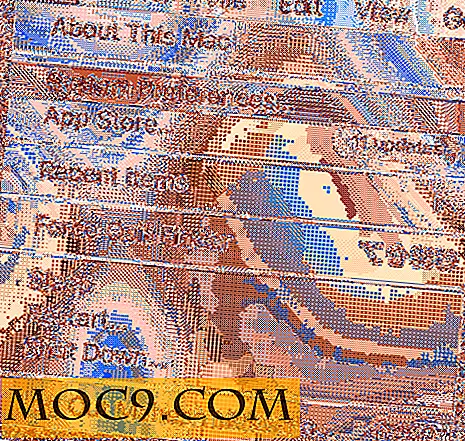
2. På det følgende skærm klik på den mulighed, der står "Diktation og tale", og det fører dig til Dictation-indstillingspanelet.

3. På Dictation-indstillingspanelet skal du klikke på "Off" -knappen ved siden af "Dictation".

Funktionen skal nu være slukket.
Sletning af de forbedrede diktatfiler på en Mac
Filerne er placeret dybt ned i mapper på din Mac, og Finder's Go To Folder er den bedste måde at komme dertil.
1. Gå til skrivebordsområdet på din Mac, så du er inde i et Finder-vindue.
2. Klik på "Gå" menuen øverst, og vælg den mulighed, der siger "Gå til mappe ..."

3. Indtast følgende vej i "Gå til" Mappepanel, og klik på "Gå".
/ System / Library / Tale / Genkendelsesfunktioner / SpeechRecognitionCoreLanguages

Relateret: Sådan afslører du stien til en fil på din Mac.
4. Når mappen lanceres, skal du se en mappe eller mapper afhængigt af, hvad din Mac har downloadet. Slet alle mapperne i denne mappe, fordi disse er til funktionen Enhanced Dictation, som du ikke bruger.
Vælg alle mapper derinde, og højreklik på dem og vælg "Flyt til papirkurv" for at slette dem.

5. De valgte mapper skal nu flyttes til papirkurven på din Mac. Du kan tømme papirkurven ved at højreklikke på den og vælge "Tøm papirkurven".

Konklusion
Hvis du ikke tilfældigvis bruger Dictation-funktionen på din Mac, er det en god ide at slukke for det og slette dets filer for at frigøre noget hukommelsesrum på din Mac. Vejledningen ovenfor hjælper dig med at gøre præcis det.




![Sådan skifter du til skrivebordsmodus til din browser i honeycomb-tablet [Android]](http://moc9.com/img/browser-default-settings.jpg)